本篇文章为大家展示了Excel插入批量图片套用的代码怎么写,内容简明扼要并且容易理解,绝对能使你眼前一亮,通过这篇文章的详细介绍希望你能有所收获。
咱们今天分享的内容是按指定名称和位置批量将图片插入到Excel工作表中
看个动画先:
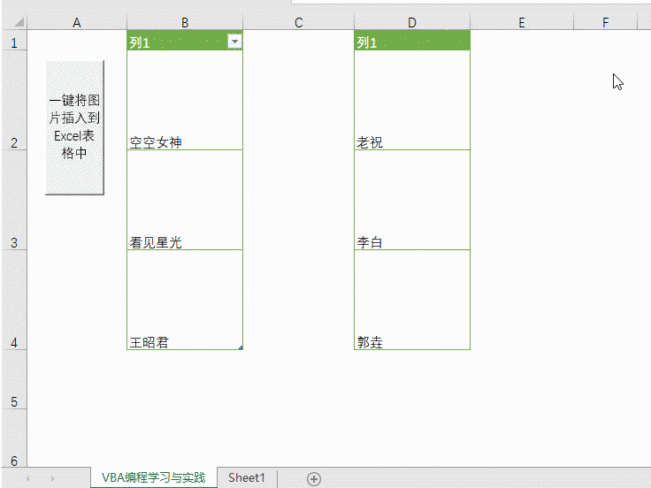
代码如下
Sub InsertPic() 'ExcelHome VBA编程学习与实践 by:看见星光 Dim Arr, i&, k&, n&, pd& Dim strPicName$, strPicPath$, strFdPath$, shp As Shape Dim Rng As Range, Cll As Range, Rg As Range, strWhere As String 'On Error Resume Next '用户选择图片所在的文件夹 With Application.FileDialog(msoFileDialogFolderPicker) If .Show Then strFdPath = .SelectedItems(1) Else: Exit Sub End With If Right(strFdPath, 1) <> "\" Then strFdPath = strFdPath & "\" Set Rng = Application.InputBox("请选择图片名称所在的单元格区域", Type:=8) '用户选择需要插入图片的名称所在单元格范围 Set Rng = Intersect(Rng.Parent.UsedRange, Rng) 'intersect语句避免用户选择整列单元格,造成无谓运算的情况 If Rng Is Nothing Then MsgBox "选择的单元格范围不存在数据!": Exit Sub strWhere = InputBox("请输入图片偏移的位置,例如上1、下1、左1、右1", , "右1") '用户输入图片相对单元格的偏移位置。 If Len(strWhere) = 0 Then Exit Sub x = Left(strWhere, 1) '偏移的方向 If InStr("上下左右", x) = 0 Then MsgBox "你未输入偏移方位。": Exit Sub y = Val(Mid(strWhere, 2)) '偏移的值 Select Case x Case "上" Set Rg = Rng.Offset(-y, 0) Case "下" Set Rg = Rng.Offset(y, 0) Case "左" Set Rg = Rng.Offset(0, -y) Case "右" Set Rg = Rng.Offset(0, y) End Select Application.ScreenUpdating = False Rng.Parent.Select For Each shp In ActiveSheet.Shapes '如果旧图片存放在目标图片存放范围则删除 If Not Intersect(Rg, shp.TopLeftCell) Is Nothing Then shp.Delete Next x = Rg.Row - Rng.Row y = Rg.Column - Rng.Column '偏移的坐标 Arr = Array(".jpg", ".jpeg", ".bmp", ".png", ".gif") '用数组变量记录五种文件格式 For Each Cll In Rng '遍历选择区域的每一个单元格 strPicName = Cll.Text '图片名称 If Len(strPicName) Then '如果单元格存在值 strPicPath = strFdPath & strPicName '图片路径 pd = 0 'pd变量标记是否找到相关图片 For i = 0 To UBound(Arr) '由于不确定用户的图片格式,因此遍历图片格式 If Len(Dir(strPicPath & Arr(i))) Then '如果存在相关文件 Set shp = ActiveSheet.Shapes.AddPicture( _ strPicPath & Arr(i), False, True, _ Cll.Offset(x, y).Left + 5, _ Cll.Offset(x, y).Top + 5, _ 20, 20) shp.Select With Selection .ShapeRange.LockAspectRatio = msoFalse '撤销锁定图片纵横比 .Height = Cll.Offset(x, y).Height - 10 '图片高度 .Width = Cll.Offset(x, y).Width - 10 '图片宽度 End With pd = 1 '标记找到结果 n = n + 1 '累加找到结果的个数 [a1].Select: Exit For '找到结果后就可以退出文件格式循环 End If Next If pd = 0 Then k = k + 1 '如果没找到图片累加个数 End If Next Application.ScreenUpdating = True MsgBox "共处理成功" & n & "个图片,另有" & k & "个非空单元格未找到对应的图片。" End Sub
代码已有注释说明,这儿就再说明一下运行过程。
首先,会让用户选择存放图片的文件夹。注意是选择文件夹,不是选择图片;选择文件夹后,看不到文件夹内的图片是正常现象。
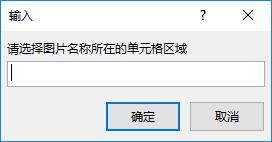
然后,选择图片名称存放的单元格区域,可以选择整列、多列、整行或多行,比如示例动画中的B:D列,2:2行等。。
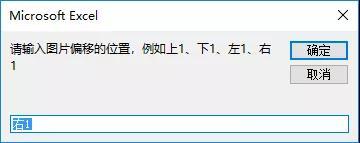
最后,设置图片相对于图片名称所在的单元格便宜的位置;比如图片名称在B列,图片放在C列,那就是向右偏移1列,即右1。上下左右代表了方向,数字代表偏移的量。
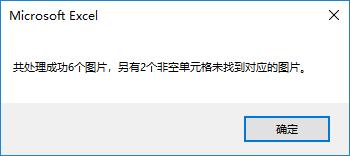
小贴士:
该段小代码支持一下图片格式:".jpg", ".jpeg", ".bmp", ".png", ".gif"
图片的纵横比是未锁定的,如需锁定,可以注释掉下句代码:.ShapeRange.LockAspectRatio = msoFalse
图片的行高和列宽是由放置图片的单元格行高和列宽决定的。当然,您也可以把代码稍微修改,设置固定的图片行高和列宽,并由图片的行高和列宽决定单元格的大小。
图片的名称必须和指定单元格范围内的名称一致,如果需要模糊匹配,使用DIR函数搭配通配符的方式即可。
代码采用非引用的方式插入图片,该方式会图片作为excel的资源打包到excel文件中,即便数据源的图片已被删除,表格中的图片也依然存在。
上述内容就是Excel插入批量图片套用的代码怎么写,你们学到知识或技能了吗?如果还想学到更多技能或者丰富自己的知识储备,欢迎关注亿速云行业资讯频道。
免责声明:本站发布的内容(图片、视频和文字)以原创、转载和分享为主,文章观点不代表本网站立场,如果涉及侵权请联系站长邮箱:is@yisu.com进行举报,并提供相关证据,一经查实,将立刻删除涉嫌侵权内容。